Salesforce Einstein Analytics con un archivo CSV o una base de datos en Jitterbit Design Studio
Precaución
Salesforce ha renombrado Salesforce Wave Analytics como Salesforce Einstein Analytics. Sin embargo, Jitterbit Design Studio aún conserva el nombre original de Wave Analytics. Ambos términos se utilizan aquí según corresponda.
Note
Para obtener este Jitterpak, contacta a soporte de Jitterbit. El Jitterpak no tiene soporte y debe usarse solo como referencia con Design Studio.
Overview
El conector de Jitterbit Salesforce Wave Analytics (Einstein Analytics) proporciona a cualquier cliente de Salesforce/Jitterbit la capacidad de analizar cualquier dato externo a Salesforce, como SAP, Microsoft AX o bases de datos personalizadas locales, aprovechando los conectores de Jitterbit, el Asistente de Transformación y su soporte para protocolos estándar. El conector de Jitterbit Salesforce Wave Analytics (Einstein Analytics) aprovecha todos los componentes existentes de Jitterbit. Cualquier usuario de Jitterbit que diseñe proyectos y operaciones de Jitterbit puede fácilmente aumentar sus proyectos existentes e inyectar los datos externos requeridos en Salesforce Einstein Analytics.
Requirements
- Jitterbit Design Studio Versión 8.6.0.1 o superior
- Acceso a Einstein Analytics (Wave Analytics) en Salesforce.com
- Descargar el Jitterpak de Wave Analytics (Proyecto) proporcionado por soporte de Jitterbit.
- Para más información sobre el formato del conjunto de datos, consulta la documentación de Salesforce Wave Analytics.
Setup
Para instrucciones en video, haz clic en la imagen de abajo:
Configura tu einstein analytics
- Inicia sesión en tu organización de Salesforce.com donde tienes acceso a Einstein Analytics
- Usando el menú en la esquina superior derecha, navega a Einstein Analytics (mostrado aquí con el nombre original Wave Analytics)
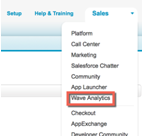
- Haz clic en el botón "Crear" para crear una "App"
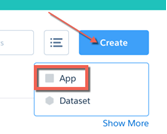
- Nombra tu app "JBDemo".
Configura tu proyecto de Jitterbit
-
Importa el Jitterpak en Jitterbit Studio
-
Navega a la sección "Jitterbit Connect" del panel izquierdo:
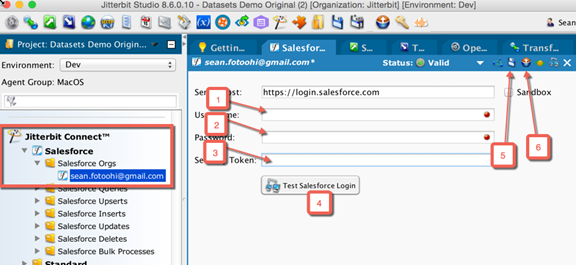
- Ingresa tu nombre de usuario de Salesforce
- Ingresa tu contraseña de Salesforce
- Ingresa tu token de seguridad de Salesforce, si es necesario
- Prueba el inicio de sesión en Salesforce
- Guarda tu conexión
- Despliega
-
Navega a la sección de Destinos en el panel izquierdo:
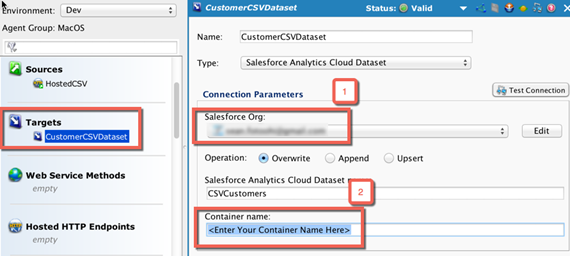
- Selecciona la organización de Salesforce que configuraste en el paso anterior
- Ingresa el "Nombre del Contenedor" o "Nombre de la App" (como se llama en Salesforce) que configuraste al preparar tu entorno de Einstein Analytics
-
Prueba la conexión
- Guarda
- Navega a "Operaciones" en el panel izquierdo
- Haz doble clic en "Conjunto de Datos CSV de Clientes"
- Haz clic en el botón Desplegar en la cinta superior y despliega todo
- Haz clic en el rayo para ejecutar la operación
- Inicia sesión en tu instancia de Salesforce y los datos deberían estar disponibles para análisis